
Tabla de contenido:
- Paso 1: La radio Westinghouse de mediados de los años 30 fue el lienzo, sobre el cual comencé a crear …
- Paso 2: Conozca el JustBoom Amp HAT
- Paso 3: Instale Jessie y Mopidy, luego configure GMusic para que se ejecute
- Paso 4: Edite el archivo de configuración para que coincida con su configuración
- Paso 5: con el audio funcionando, ahora es el momento de construir el caso
- Paso 6: ¡Pinta
- Paso 7: tubos de vacío simulados
- Paso 8: placas frontales de madera y placas de altavoz
- Paso 9: Prueba de alimentación, cableado y LED
- Paso 10: agregue un gabinete, conecte algunos altavoces y pruébelo
- Paso 11: Lista de precios y próximos pasos
- Autor John Day [email protected].
- Public 2024-01-30 08:44.
- Última modificación 2025-01-23 14:40.

¡¡ADVERTENCIA!! Si intenta hacer un proyecto similar, comprenda que tiene el potencial de encontrar asbesto en una radio vieja, por lo general, pero no restringido a algún tipo de escudo térmico o aislamiento. Haga su propia investigación y tome precauciones.
He visto varias variaciones diferentes de diferentes fabricantes creando algunas radios y jukeboxes realmente impresionantes basados en Pi. También he estado transportando la radio de tubo de mis bisabuelos durante aproximadamente una docena de años con la intención de revitalizarla de alguna manera. Así es como emprendí el interesante viaje y espero que te inspire a hacer lo mismo.
Este Instructable es en parte hardware y software, y fue muy divertido de hacer. Si tiene alguna pregunta, comuníquese con nosotros, pero debo agregar que no soy un gran tipo de software. Si tiene problemas en el lado de Pi, puede que no sea el mejor recurso, ¡pero lo intentaré! No puedo ofrecer ninguna orientación sobre el asbesto más allá de nuevo, haga su propia investigación y tome precauciones.
Paso 1: La radio Westinghouse de mediados de los años 30 fue el lienzo, sobre el cual comencé a crear …



Ok, quizás un toque melodramático.
Esta cosa ha existido desde que tengo memoria, perteneció a mis bisabuelos desde hace mucho tiempo. Busqué la posibilidad de restaurarlo y, teniendo experiencia en electrónica de radio, pensé que podría hacerlo. Incluso encontré los esquemas originales pegados a la parte inferior de la base del ensamblaje principal de la electrónica. Después de investigar un poco, decidí que, en el mejor de los casos, probablemente terminaría invirtiendo más dinero de lo que valdría la pena, al final decidí tomar otro camino.
Saqué el conjunto de la electrónica principal con bastante facilidad, estaba sujeto por cuatro tornillos de cabeza plana. Después de sacar el ensamblaje completo, simplemente tuve que quitar algunos tornillos más para sacar la base del cuerpo principal. Debo agregar que esto era principalmente tornillos Robertson, ya que yo estoy en Canadá. Eh.
Decidí hacer un Jukebox con el tema Steampunk basado en este ensamblaje principal y alimentarlo con una Raspberry PI. Había mucho espacio disponible en la base, todo lo que tenía que hacer era quitar la electrónica vieja.
El problema aquí era que no tenía una solución para la salida de audio de gama baja del Pi, ni tenía una solución para un amplificador pequeño. Eso vendría seis meses después.
Paso 2: Conozca el JustBoom Amp HAT

Esta fue la solución que encontré, y era un amplificador de 60 W de tamaño Pi con un DAC de gama alta incorporado. Menos de $ 100 también. Perfecto. Enlace -
Antes de empezar a construir, necesitaba resolver el lado del audio. Hice una configuración simulada con algunos parlantes baratos, 10 pies de cable de calibre 12 y el Pi con su nuevo JustBoom HAT.
Después de un sábado de jugar, determiné que la forma en que iba a ir para el software era ejecutar Mopidy. Léalo aquí si no está familiarizado:
Mopidy se ajustaba a los requisitos de mi base. Quería la integración para la música de Google Play, ya que era mi servicio de transmisión preferido, y luego quería hacer un cliente de aplicación simple para una configuración inalámbrica, y Mopidy nuevamente se ajustaba a los requisitos. Utilizo Mopidy Mobile para ejecutar el sistema, ya que descubrí que es una interfaz simple y agradable, y permite todo lo que quiero. La aplicación en sí solo requiere que ingrese la dirección de red del sistema una vez configurado.
He incluido mis instrucciones de configuración completas para instalar todo para que Google Play Music se ejecute en las siguientes páginas.
Paso 3: Instale Jessie y Mopidy, luego configure GMusic para que se ejecute
No entraré en los conceptos básicos de la instalación del sistema operativo básico en un PI, ni cubriré la configuración de su nombre de usuario, contraseña o SSH. Hay muchos tutoriales en línea, y https://www.raspberrypi.org/downloads/raspbian/ tiene excelentes guías para principiantes.
Comience instalando Raspbian Jessie: todavía no me he actualizado a Stretch, pero agregue algunas notas sobre lo que debe hacerse si se actualiza. Tenga en cuenta que todavía no he probado Stretch, pero lo actualizaré cuando lo haga. También puede ejecutar jessie lite, esto es para una operación sin cabeza. Configure SSH para que se ejecute y luego inicie sesión a través de una terminal. A partir de ahí, los pasos en negrita son las instrucciones y el código en texto plano.
Ejecute los siguientes comandos desde https://docs.mopidy.com/en/latest/installation/. Deberá editar la segunda línea a Stretch.list si actualiza:
sudo wget -q -O - https://apt.mopidy.com/mopidy.gpg | sudo apt-key add -
sudo wget -q -O /etc/apt/sources.list.d/mopidy.list
sudo apt-get update
sudo apt-get install mopidy
sudo apt-get update
sudo apt-get dist-upgrade
A continuación, instale Gmusic - Vaya aquí para la configuración
sudo pip install mopidy-gmusic #No proporcione una ID de dispositivo, coméntelo
Esta siguiente línea permite que Google hable con Gmusic, también necesita configurar una # contraseña de la aplicación; primero vaya a https://myaccount.google.com/security para configurarla. Entonces corre:
sudo pip instalar pyasn1 == 0.3.4
Para configurar el amplificador justboom, ejecute lo siguiente:
sudo nano /boot/config.txt
Cerca del final, verá dtparam = audio = on debajo de Habilitar audio #Comente esa línea y agregue:
dtparam = audio = desactivado
dtoverlay = i2s-mmap
dtoverlay = justboom-dac
Si está actualizando a Stretch, elimine dtoverlay = i2s-mmap
Ahora configure mopidy para que se ejecute como un servicio #para permitir que mopidy se ejecute como un servicio, consulte aquí https://docs.mopidy.com/en/latest/service/#config…. Ejecute este comando:
sudo systemctl habilitar mopidy
Luego abra /home/pi/.config/mopidy para editar el archivo de configuración de docs.mopidy.com:
sudo nano /etc/mopidy/mopidy.conf
El siguiente paso cubre los cambios de texto necesarios para el archivo de configuración
Paso 4: Edite el archivo de configuración para que coincida con su configuración
Esta es una muestra del archivo de configuración que estoy usando. Agregué corchetes alrededor del texto que necesitará cambiar, pero también consulte las instrucciones de configuración en docs.mopidy.com para obtener un mejor desglose de lo que hace todo.
También deberá configurar su red, darle al Pi una dirección IP estática y abrir los puertos 6600 y 6680. Consulte la guía del usuario de su enrutador para obtener más información allí.
Después de eso, debería poder hacer una prueba de audio, buena suerte y si tiene algún problema, consulte los pasos anteriores. Docs.mopidy.com tiene buena información.
Paso 5: con el audio funcionando, ahora es el momento de construir el caso



Antes de que pudiera comenzar a instalar toda la tecnología nueva en la tecnología anterior, tuve que eliminar la mayor parte de la tecnología anterior. Después de una inspección cuidadosa en busca de asbesto (no había ninguno), me puse mi respirador, guantes y gafas de seguridad y me puse a trabajar en el conjunto principal con un par de cortadores laterales. Eliminé cuidadosamente cualquier residuo y limpié el área antes de continuar.
Unas horas más tarde, quité todos los componentes antiguos y un chasis desnudo para trabajar. También determiné qué piezas recuperaría y luego las trasladaría al nuevo diseño. El más interesante de los cuales fue el subconjunto utilizado para conmutar canales variando las posiciones de diferentes placas capacitivas.
Finalmente procedí a tomar un gran balde de agua con jabón y un cepillo para fregar y lo limpié todo muy bien, ya que esto había acumulado más de 80 años de polvo. ¡Buenos tiempos!
Sin embargo, no dejé que todo se secara y usé mi compresor para ayudar a eliminar la mayor parte del agua, con toallas de papel para el resto.
Paso 6: ¡Pinta



Luego fue a la ferretería a comprar algunas pinturas diferentes. Elegí un dorado / latón para el chasis principal, así como cobre para algunos componentes y negros planos y brillantes en otros lugares.
No tomé muchas fotografías del proceso de pintura en aerosol. Sin embargo, agregaré estos consejos si no ha rociado antes:
- Desbastar un poco el metal con un papel de lija ligero.
- Utilice varias capas ligeras
- Asegúrese de leer las instrucciones para los tiempos de repintado.
- ¡Practique su pulverización en algo que no importa antes de hacer algo que sí!
No tenía un plan real para la pintura, simplemente lo seguí mientras pintaba hasta donde llegaba la combinación de colores. Sin embargo, estoy muy contento con los resultados finales.
Paso 7: tubos de vacío simulados




En mi opinión, lo mejor del proyecto fue agregar la iluminación del tubo de vacío. Elegí agregar luces LED ámbar a todos los tubos de vacío para darle ese aspecto 'vintage' al sistema. Sin embargo, probé algunos colores diferentes y el azul quedó cerca.
Simplemente perforé los agujeros en la parte inferior de los tubos donde no había alfiler como se ve en las fotos adjuntas. Luego perforaría un agujero en el lugar relevante en el enchufe del tubo. A partir de ahí, solo fue necesario colocar un LED precableado y agregar un poco de pegamento caliente desde la parte inferior. En el futuro sería divertido reemplazarlos con un sistema de iluminación RGB, posiblemente uno que modula la iluminación con la música.
Paso 8: placas frontales de madera y placas de altavoz



Para las placas frontales, tomé un poco de pino de desecho que tenía un aspecto agradable, lo corté a medida y agregué algunos recortes para los controles. Usé un tinte a base de aceite de nuez Minwax; el tinte fue muy fácil de aplicar. Usando un par de guantes y un cepillo, cubrí las piezas de madera con tinte, esperé 15 minutos y simplemente quité el exceso con un poco de toalla. Después de eso, hubo que esperar mientras se secaban durante la noche.
Para las placas de los altavoces en sí, utilicé algunos pernos de latón junto con arandelas y tuercas de mariposa para proporcionar un aspecto de conector industrial. La conexión de las placas encajaría entre las mismas arandelas. Los cables de los altavoces fueron estañados con soldadura y luego asegurados a la madera en el lado opuesto de la madera por la cabeza del perno. Debido a que el pino es agradable y suave, los alambres se clavan en la madera proporcionando un ajuste seguro.
Los únicos controles que se usaron además de un interruptor de encendido fueron tomar y conectar un monitor de voltaje usando un voltímetro de CC de los años 50. También enterré un LED detrás de él, para darle un brillo tenue cuando está encendido. Esto se ensambló en las placas frontales de madera y se mantuvo en su lugar con los mismos pernos que los conectores de los altavoces. Cuando enciende la unidad, el medidor de voltaje 'salta'.
Paso 9: Prueba de alimentación, cableado y LED
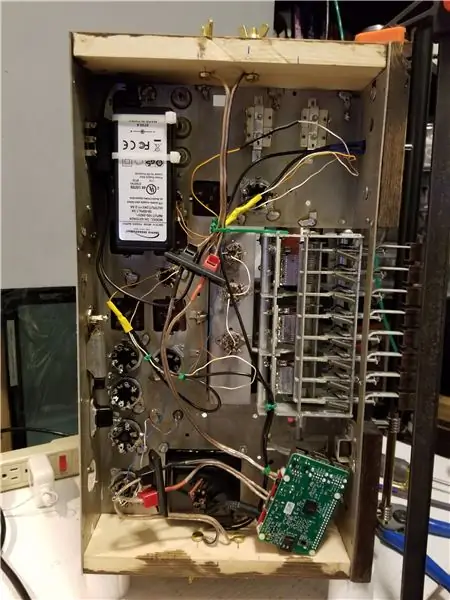


Para alimentar el sistema, tenía un bloque de 24 VCC que funcionaba a 2,5 A, lo que me daba suficiente energía para ejecutar fácilmente el sistema. Dividí la CA en un interruptor de 120VCA / 4A conectado al frente que permitía un encendido simple de todo el sistema cuando estaba energizado.
Lo bueno del JustBoom Amp HAT es que también alimentará el Pi cuando se le suministre la energía adecuada. Nota al margen rápida: técnicamente debería estar ejecutando un suministro de 75W para esto, pero hasta ahora no he tenido ningún problema con el suministro de 60w. Planeo cambiarlo eventualmente.
Dividí los 24 VCC del adaptador de CA y ejecuté dos circuitos. Uno fue directo a la entrada Pi y el otro al circuito LED.
El circuito de LED está compuesto por 9 LED en serie y una resistencia de 330 ohmios y 1/2 w. El cableado de una ejecución de LED es muy fácil, solo necesita conocer la caída de voltaje directo para el LED y el número total que desea, luego conéctelo a este asistente aquí con el voltaje de la fuente de alimentación: https://led.linear1.org /led.wiz
Una vez conectado, solo es cuestión de enchufarlo y encenderlo. ¡¡Sin embargo, es mejor estar seguro de tu polaridad !! Lo mejor es codificar por colores y hacer un esquema, lo cual no hice….
Paso 10: agregue un gabinete, conecte algunos altavoces y pruébelo



La ubicación final prevista era un estante en mi cocina. Construí una caja de madera contrachapada y la pinté de negro. Luego monté un par de parlantes Polk en la parte superior.
Usé un cable de lámpara de calibre 14 marrón normal para el cable del altavoz y lo envolví con un poco de cobre enrollado. Para enrollar el cobre comencé con un cableado eléctrico de casa sólida de calibre 14 y quité el aislante. Luego hice un pequeño lazo al final, lo doblé alrededor de un destornillador Robertson y lo envolví a mano para hacer la bobina. A partir de ahí, simplemente lo coloco alrededor del cable para darle un aspecto único.
Finalmente, solo fue cuestión de enchufarlo a la pared y accionar el interruptor. El Pi tarda un minuto en arrancar y ejecuta automáticamente el servicio. Luego, simplemente conéctese a través de la aplicación Mopidy y cargue una lista de reproducción o una estación de radio.
Rock on.
Paso 11: Lista de precios y próximos pasos
Dependiendo de dónde se encuentre y la disponibilidad de algunos de los materiales, el precio variará. Sin incluir la madera o la radio antigua, este sería el desglose aproximado. Precios en dólares canadienses porque soy demasiado vago para convertir.
Raspberry Pi 3: $ 60
JustBoom Amp HAT: $ 85
Adaptador de CA: ¿Lo tenía (Figura $ 20-30?)
Cableado: lo tenía
Cambiar: $ 5
LED: $ 6
Resistencia de 330 ohmios: paquete de 6 - $ 2
Hardware de latón: $ 20
Voltímetro: No tengo idea, mi mamá me lo compró hace unos 15 años. ¡Gracias mamá!
Pintura en aerosol y tinte: $ 30
Ponentes: Los tenía - recomiendo un buen par de altavoces de estantería aquí. El DAC en el amplificador JustBoom HAT es fantástico y los amplificadores de clase 'D' realmente gustan de un buen par de controladores para jugar.
En total, si tiene una radio antigua y algunos parlantes, cuesta alrededor de $ 230.
Todavía me gustaría agregar un codificador rotatorio para tener un control de volumen en la unidad principal, ya que el volumen proviene de su dispositivo móvil. Eventualmente me gustaría agregar también un sensor óptico para monitorear la posición de la rueda en el subconjunto de selección de canal. Luego usaría esta posición para cambiar las estaciones de radio de Google Play cuando presionas los botones, ¡pero eso es mucho más aprendizaje que todavía tengo que aprender en lo que respecta a la codificación!
Gracias por leer.
Recomendado:
PlotClock, WeMos y Blynk tocando Vintage AMI Jukebox: 6 pasos (con imágenes)

PlotClock, WeMos y Blynk tocando Vintage AMI Jukebox: Cuatro innovaciones técnicas hicieron posible este proyecto: el Rowe AMI Jukebox de 1977, el kit de brazo robótico PlotClock, el microcontrolador WeMos / ESP 8266 y el servicio Blynk App / Cloud. Jukebox a mano - ¡no dejes de leer! Este proyecto puede
Jukebox Casera Por: Tono Kiehnle: 5 pasos (con imágenes)

Jukebox Casera Por: Tono Kiehnle: Jukebox hecha en casa programada con Arduino UNO. Contiene 3 canciones reproducidas por medio de un buzzer pasivo y cuenta con botones de pulso y una pantalla LCD para la interacción con el usuario. 2 de ellos se util
Jukebox: 13 pasos (con imágenes)

Jukebox: Al descubrir Volumio (Open Audiophile Music Player) pensé que podría usarse para construir un gran Jukebox; y el resto es historia. El siguiente instructable es más una descripción general de cómo construí este proyecto. Como tal, algunos de los pequeños
Linterna LED Active Music Party y altavoz Bluetooth con PLA que brilla en la oscuridad: 7 pasos (con imágenes)

Linterna LED y altavoz Bluetooth para fiesta de música activa con PLA que brilla en la oscuridad: ¡Hola, y gracias por sintonizar mi Instructable! Cada año hago un proyecto interesante con mi hijo que ahora tiene 14 años. Hemos construido un Quadcopter, reloj de ritmo de natación (que también es Instructable), un banco de caja CNC y Fidget Spinners. Wi
Tobias - Arduino Music Box con TVout: 5 pasos (con imágenes)

Tobias - Arduino Music Box con TVout: En primer lugar, permítanme presentarles a Tobias, el osito de peluche gigante de mi novia, quien es la inspiración para este proyecto. Tobias tiene una personalidad, construida con el tiempo mientras nos preguntamos en broma en nuestra mente qué hace. mientras está fuera en el trabajo. El proyecto
